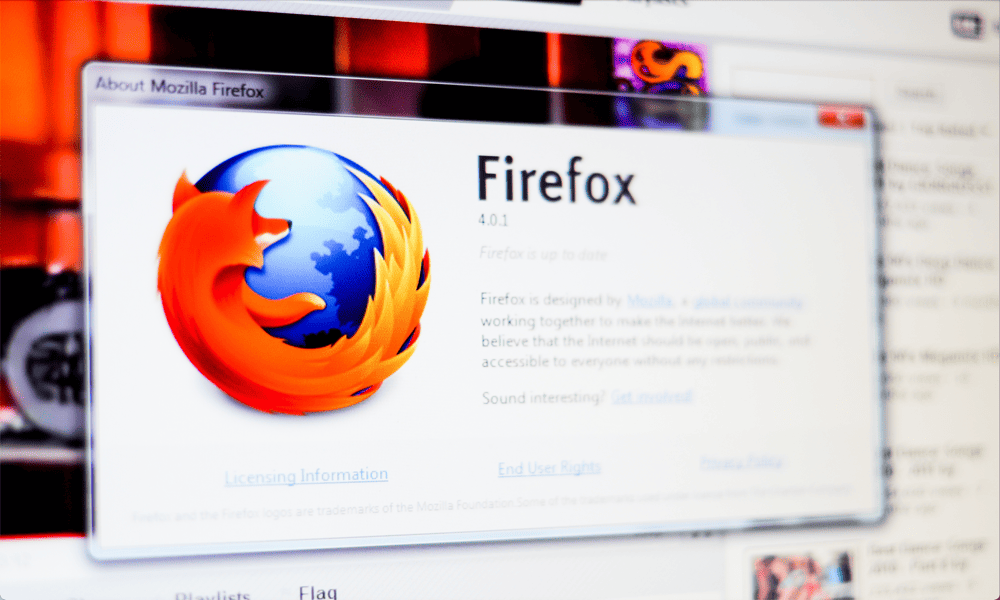Come ordinare per data in Fogli Google
Fogli Di Google Google Eroe / / June 29, 2022

Ultimo aggiornamento il

Hai creato un ottimo foglio di calcolo ricco di dati utili. C'è solo un problema: le tue date non sono in ordine.
Se stai cercando di analizzare i dati in cui le date sono importanti, essere in grado di ordinare per data è importante. Per fortuna, Fogli Google semplifica l'ordinamento dei dati in ordine di data.
Dovrai prima assicurarti che tutte le tue date siano in un formato di data valido. Una volta fatto, puoi ordinare le tue date in pochi secondi.
Se non sei sicuro, ecco cosa devi fare per ordinare per data in Fogli Google.
Come convertire il testo in date in Fogli Google
Prima di poter ordinare per data in Fogli Google, devi assicurarti che Fogli Google riconosca i valori della tua data come date (non testo).
Il modo semplice per individuare queste date non valide è il loro allineamento. Le date valide si allineeranno a destra delle celle, mentre il testo si allineerà a sinistra.
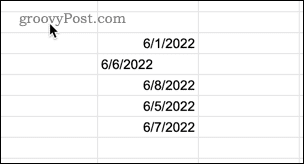
Quando arrivi a ordinare queste celle, avere date non valide lascerà i tuoi dati fuori ordine.
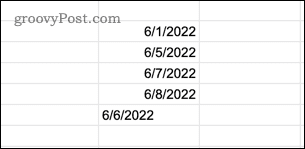
Se trovi date non valide, puoi convertirle in date in modo che vengano ordinate correttamente.
Per convertire il testo in date in Fogli Google:
- Apri il Formato menù.
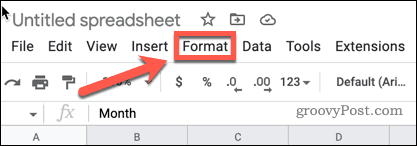
- Premere Numero > Data.
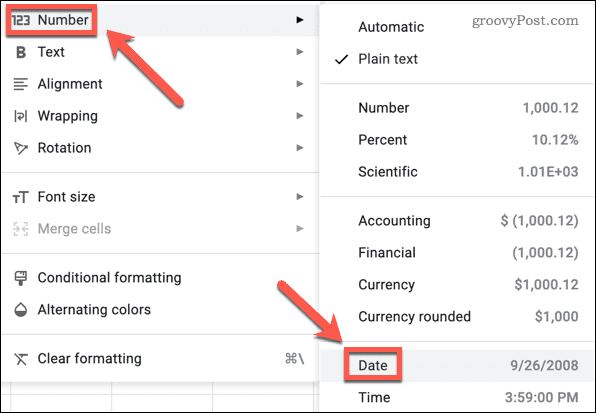
Fogli Google convertirà automaticamente il tuo numero in un valore di data valido (se lo riconosce come tale).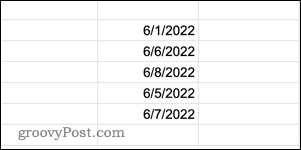
Come ordinare i dati in Fogli Google utilizzando lo strumento Intervallo di ordinamento
Ora che sei sicuro che tutti i tuoi dati siano in un formato di data valido, puoi ordinare i tuoi dati per data in Fogli Google. Un buon modo per farlo è utilizzare lo strumento intervallo di ordinamento. Il modo in cui lo fai dipenderà da come sono disposti i tuoi dati.
Ordinamento dei dati per date nella prima colonna
Se le tue date sono nella prima colonna dei dati selezionati, puoi ordinare i tuoi dati in base a questa colonna in un paio di clic.
Per ordinare in base alle date nella prima colonna di Fogli Google:
- Evidenzia le celle che desideri ordinare, con le date nella prima colonna dei dati selezionati.
- Apri il Dati menù.
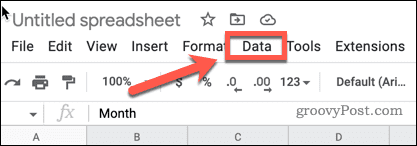
- Premere Ordina intervallo > Ordina intervallo per colonna X (dalla A alla Z) per ordinare dalla prima all'ultima o Ordina intervallo per colonna X (dalla Z alla A) per ordinare dall'ultimo al primo. Il X cambierà, a seconda della lettera della prima colonna nelle celle selezionate.
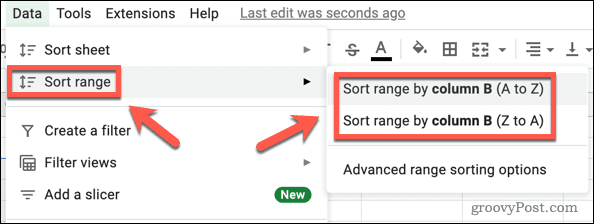
Ordinamento dei dati per date che non sono nella prima colonna
Se desideri ordinare per data, ma le date non sono nella prima colonna dei dati che desideri ordinare, dovrai utilizzare un metodo leggermente diverso.
Per ordinare in base alle date utilizzando qualsiasi colonna in Fogli Google:
- Evidenzia le celle che vuoi ordinare.
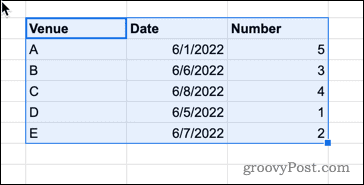
- Aperto il Dati menù.
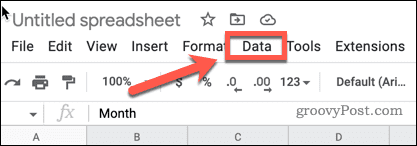
- Premere Ordina intervallo > Opzioni avanzate di ordinamento dell'intervallo.
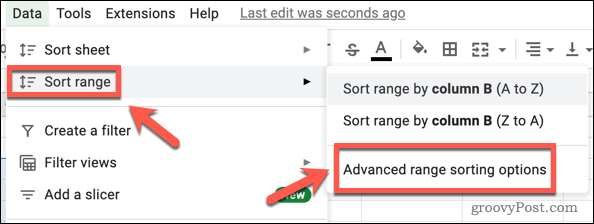
- Se i tuoi dati hanno intestazioni di colonna, premi il tasto I dati hanno una riga di intestazione casella di controllo.
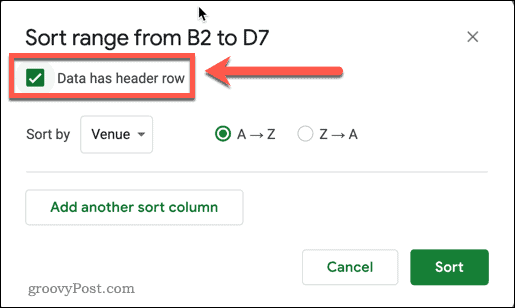
- Apri il Ordina per cadere in picchiata.
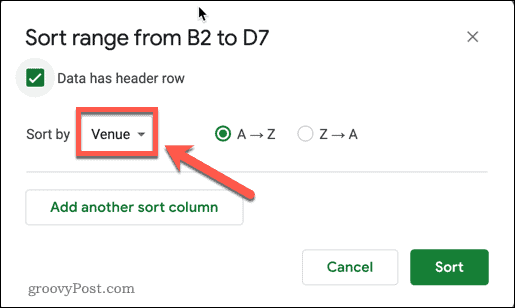
- Seleziona il titolo della colonna contenente le tue date.
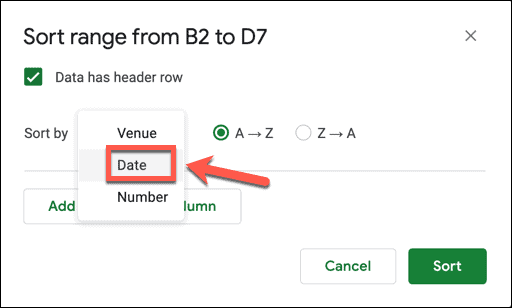
- Se vuoi che le date siano in ordine crescente, seleziona A-Z. Se vuoi che le date siano in ordine decrescente, scegli Z-A.
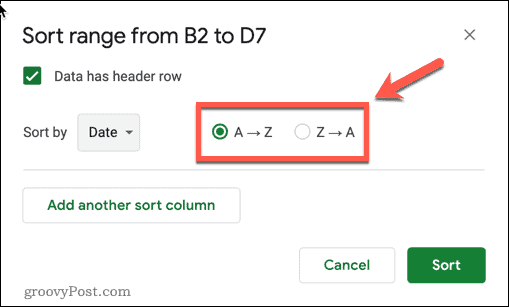
- Clic Ordinare.
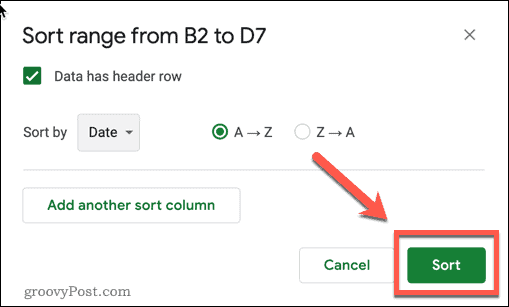
Come ordinare i dati in Fogli Google utilizzando la funzione ORDINA
Se vuoi lasciare intatti i tuoi dati originali, ma creare una nuova tabella in ordine di data, puoi usare il file Funzione ORDINA. Questo aggiungerà i dati ordinati nel tuo foglio di calcolo, a partire dalla cella in cui digiti la formula.
Per ordinare i dati utilizzando la funzione ORDINA:
- Fare clic nella cella in cui si desidera visualizzare il valore in alto a sinistra dei nuovi dati.
- Tipo =ORDINA( e digita il tuo intervallo di dati (o seleziona le celle usando il mouse).
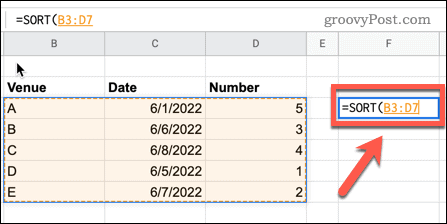
- Digita una virgola, il numero della colonna contenente le date e un'altra virgola. Ad esempio, se le tue date sono nella seconda colonna dei tuoi dati evidenziati, dovresti digitare ,2,
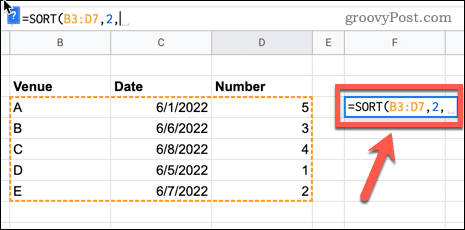
- Se vuoi ordinare le date in ordine crescente, digita VERO. Per l'ordine decrescente, digitare FALSO. Digita una parentesi chiusa per completare la formula.
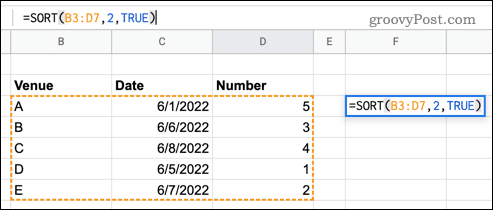
- Premere accedere e appariranno i tuoi dati ordinati.
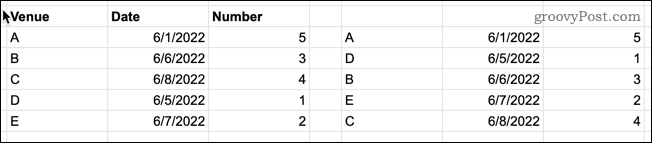
Organizzare i dati di Fogli Google
Hai bisogno di riorganizzare i tuoi dati? Sapere come ordinare per data in Fogli Google è un buon modo per iniziare seguendo i passaggi precedenti.
Tuttavia, esistono altri modi in cui puoi utilizzare Fogli Google per ordinare i tuoi dati. Ad esempio, potresti alfabetizzare i dati in Fogli Google o ordina i tuoi dati usando formati numerici personalizzati.
Se vuoi esaminare dati specifici senza la necessità di ordinarli, considera utilizzando i filtri di Fogli Google. Potresti anche usare formattazione condizionale in Fogli Google per evidenziare automaticamente tutti i dati che ti interessano.
Come trovare il codice Product Key di Windows 11
Se è necessario trasferire il codice Product Key di Windows 11 o semplicemente per eseguire un'installazione pulita del sistema operativo,...
Come cancellare la cache di Google Chrome, i cookie e la cronologia di navigazione
Chrome fa un ottimo lavoro nel memorizzare la cronologia di navigazione, la cache e i cookie per ottimizzare le prestazioni del browser online. Ecco come...
Abbinamento dei prezzi in negozio: come ottenere i prezzi online durante gli acquisti nel negozio
Acquistare in negozio non significa dover pagare prezzi più alti. Grazie alle garanzie di abbinamento dei prezzi, puoi ottenere sconti online mentre fai acquisti a...
Come regalare un abbonamento Disney Plus con una carta regalo digitale
Se ti sei divertito con Disney Plus e vuoi condividerlo con altri, ecco come acquistare un abbonamento Disney+ Gift per...